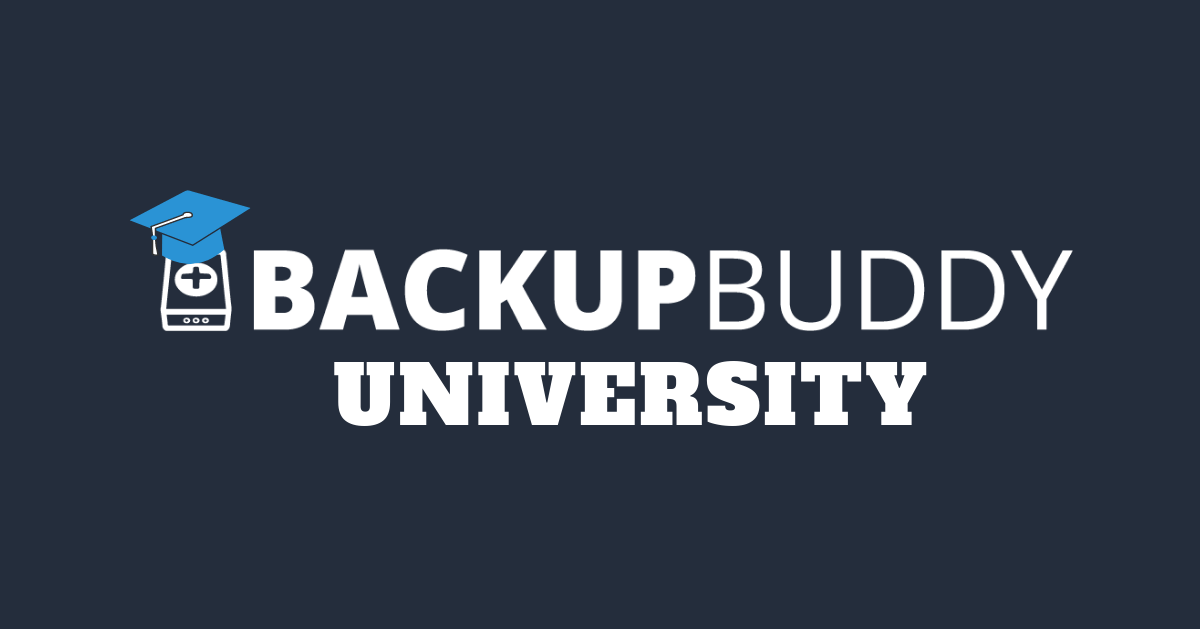BackupBuddy 시간 초과를 해결하는 방법
게시 됨: 2020-05-15BackupBuddy 백업에서 시간 초과가 발생하는 것을 보는 것은 상당히 스트레스가 많고 혼란스러울 수 있습니다. 이 게시물에서는 BackupBuddy 시간 초과를 유발하는 가장 일반적인 유형의 문제와 해결 방법에 대해 알아보겠습니다.
BackupBuddy 시간 초과가 발생하는 이유는 무엇입니까?
BackupBuddy 시간 초과는 여러 가지 이유로 발생할 수 있으므로 웹 사이트가 실행 중인 서버를 이해하는 것이 중요합니다. BackupBuddy 시간 초과는 BackupBuddy가 백업의 ZIP 아카이브를 생성할 때마다 서버가 백업을 처리하는 방식과 관련이 있는 경우가 많습니다.
백업을 실행하는 서버가 전체 프로세스를 처리할 수 없는 경우 BackupBuddy는 압축 프로세스를 중지하여 시간 초과가 발생합니다. 백업 압축은 백업의 중요한 부분이므로 몇 가지 문제 해결 단계를 아는 것이 좋습니다!
예를 들어, 가장 일반적인 시간 초과는 서버 소프트웨어 유형인 Litespeed에서 실행되는 웹 사이트에서 발생합니다. 왜요? Litespeed는 지정된 시간이 지나면 장기 실행 PHP 프로세스를 종종 취소합니다. 예를 들어 25초 후에 프로세스를 중지하도록 설정된 경우 백업이 청크당 최대 시간에 도달하지 않으면 시간 초과가 발생합니다.
청크당 최대 시간 변경
기본적으로 BackupBuddy가 프로세스를 완료하는 최대 실행 시간은 서버 구성에 의해 정의됩니다. 이를 무시하려면 청크당 최대 시간 설정을 20초로 변경하는 것이 좋습니다. 이렇게 하면 백업을 분할하여 각 청크 프로세스를 20초 미만으로 실행하여 25초 타임라인을 잘라냅니다.

내 서버가 괜찮은 것 같습니다. 다음은 무엇입니까?
서버가 올바르게 구성되었지만 여전히 시간 초과가 발생하는 경우 스크립트를 실행하거나 ZIP 아카이브를 처리하는 서버에 문제가 있을 수 있습니다. 이에 대한 예는 대부분의 사이트에서 권장되는 zip 압축을 실행하는 것입니다.
Zip 압축 활성화
Zip 압축은 백업에 저장되는 파일의 크기를 줄이지 만 서버가 프로세스를 너무 오래 실행하여 시간 초과가 발생할 수 있습니다. zip 압축을 비활성화하면 전체 ZIP 아카이브 크기가 증가할 수 있지만 서버에서 압축에 문제가 있는 경우 도움이 됩니다. 이것은 시간 초과를 해결하는 가장 일반적인 문제 해결 단계입니다.

BackupBuddy 시간 초과 문제 해결
라이트스피드 서버
백업이 시간 초과되지 않도록 하는 첫 번째 방법은 서버 구성을 확인하는 것입니다. 아래의 이 코드 스니펫을 사용하면 BackupBuddy가 Litespeed의 제약 조건을 벗어나 실행될 수 있습니다.
Litespeed에서 실행 중인 경우 .htaccess 파일에 다음을 추가해 보세요.
<IfModule LiteSpeed> 비활성화CgiOverride 켜기 다시 쓰기 엔진 켜기 RewriteRule (wp-cron|backupbuddy|importbuddy)\.php - [E=noabort:1, E=noconntimeout:1] </If 모듈>
참고: .htaccess 파일을 찾을 수 없는 경우 숨김 파일을 볼 수 있는 옵션이 있는지 확인하십시오.
코드를 추가한 후 파일을 다시 업로드하여 새 변경 사항으로 이전 파일을 덮어씁니다.
청크당 최대 시간
BackupBuddy의 모던 모드는 wp-cron을 사용하여 백업을 청크로 분할하지만 일부 서버는 시간 초과로 이어질 수 있는 청크 시간을 조기에 차단할 수 있습니다. 시간 초과가 발생하면 서버의 보고 시간 전에 BackupBuddy가 각 청크를 실행하도록 값을 변경하는 것이 좋습니다.
우편번호 설정
Litespeed에서 실행하지 않는 경우 BackupBuddy 시간 초과를 피하기 위해 BackupBuddy zip 설정 을 구성하려고 할 가능성이 큽니다. 이러한 설정은 BackupBuddy가 백업을 압축하는 방법과 엄격하게 관련됩니다.
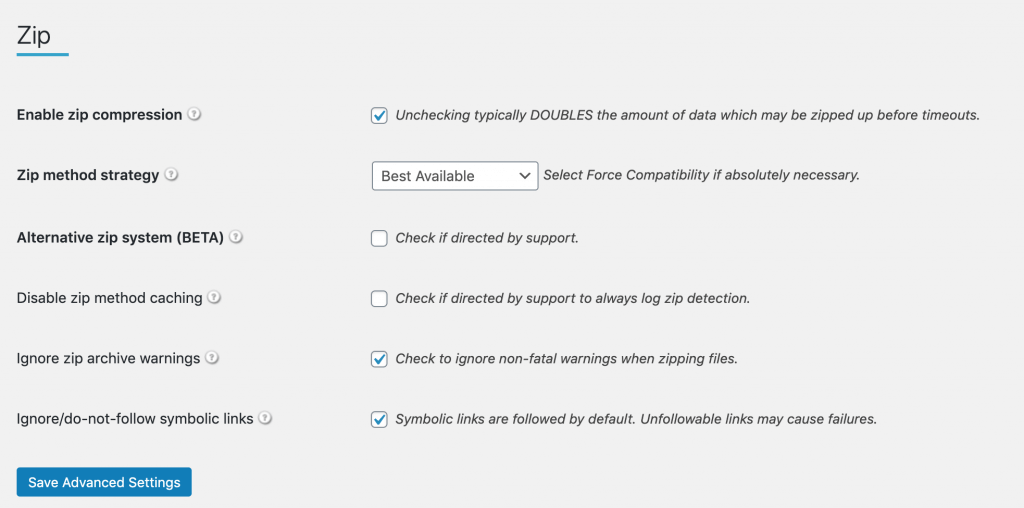
첫 번째 단계는 zip 압축을 실행 중인지 여부를 확인하는 것입니다. zip 압축을 실행 중이고 시간 초과가 발생하면 비활성화해 보십시오. 이것은 서버(특히 공유 서버)에 압축 용량이 없기 때문에 약 70%의 시간에 문제를 해결합니다.
Zip 설정에서 zip 압축을 비활성화한 다음 백업을 다시 시도하십시오. ZIP 아카이브가 조금 더 커 보일 수 있지만 이는 아카이브가 압축되지 않기 때문입니다.
대체 우편 시스템
대체 Zip 시스템 은 zip 압축을 비활성화한 후에도 백업에 여전히 시간 초과가 발생하는 경우 훌륭한 솔루션입니다. 표준 ZIP 시스템은 실제 ZIP 실행 파일(명령줄) 또는 라이브러리(PclZip)입니다. 백업 루트 디렉토리와 제외 목록이 주어지면 사이트를 스캔하고 내부적으로 ZIP 아카이브에 대한 파일 목록을 결정하고 빌드합니다. 프로세스가 진행 중이면 중단될 수 없으며 대부분 완료될 때까지 실행되며 일부 서버에서 시간 초과가 발생할 수 있습니다.
대체 Zip 시스템은 ZIP 아카이브에 대한 파일 목록을 작성하기 위해 검색을 수행합니다. 그것을 제어할 수 있기 때문에 ZIP 아카이브에 추가될 파일의 실행/라이브러리 목록을 제공할 수 있습니다. 이를 통해 Alternative ZIP 시스템은 각 파일 세트가 추가된 후 제어권을 되찾기 위해 "버스트"를 수행할 수 있습니다. 이렇게 하면 압축 프로세스 중에 서버가 경험할 수 있는 시간 초과를 완화하는 데 도움이 됩니다.

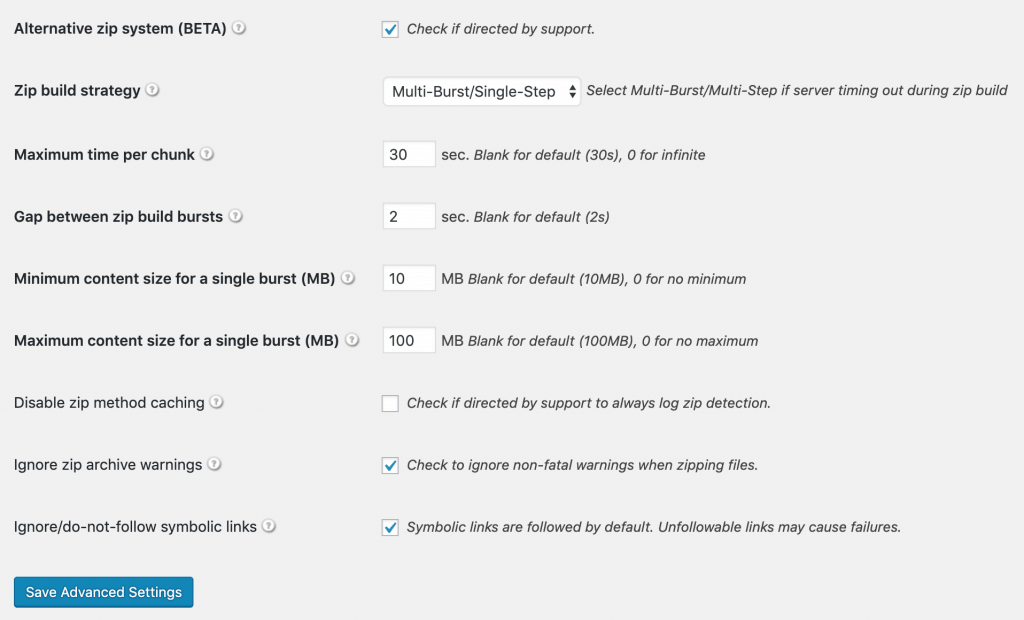
대체 우편 번호 시스템이 활성화되면 이러한 설정이 기본적으로 적용됩니다.
- ZIP 빌드 전략 을 "Multi-Burst/Single-Step"으로 두십시오. 이렇게 하면 ZIP 아카이브를 더 빠르게 빌드할 수 있습니다. "Multi-Burst/Multi-Step" 전략은 빌드 중에 시간 초과되는 서버를 위해 만들어졌습니다. ZIP 아카이브. ZIP 아카이브를 구축하는 동안 백업 시간이 초과되면 "다중 버스트/다중 단계"로 변경해야 합니다.
- 청크당 최대 시간 옵션 은 BackupBuddy가 새로운 연속 단계를 일시 중지하고 예약하기 전에 ZIP 아카이브 빌드를 실행하도록 허용해야 하는 최대 시간입니다. 일부 서버는 예고 없이 조기에 시간 초과되어 ZIP 아카이브가 중단될 수 있습니다. ZIP 아카이브가 압축 프로세스 중에 시간 초과되는 경우 여기에 값을 설정하면 시간 초과를 완화하는 데 도움이 됩니다. 서버의 최대 실행 시간이 30초인 경우 값을 25초로 줄여야 합니다. 이렇게 하면 BackupBuddy가 각 프로세스를 25초 미만으로 실행하고 서버에서 설정한 30초의 실행 시간을 초과하지 않습니다.
- ZIP 빌드 버스트 간 간격 옵션 은 각 ZIP 아카이브 빌드 버스트 간에 적용됩니다. 일부 서버/호스팅은 버스트 사이에 짧은 시간을 두어 서버가 작업을 따라잡을 수 있도록 하거나 CPU 및 디스크 사용량을 분산시켜 시간 경과에 따른 평균 로드를 줄이는 것이 좋습니다. 이 옵션은 기본값(2초)으로 유지하는 것이 가장 좋습니다.
- 단일 버스트에 대한 최소 콘텐츠 크기(MB) 옵션은 BackupBuddy에 버스트 요청당 추가해야 하는 최소 콘텐츠 양을 알려줍니다. 기본값은 대부분의 서버가 처리할 수 있는 10MB입니다. 서버가 최소한의 콘텐츠를 처리할 수 없는 경우가 아니면 이 값을 동일하게 유지하는 것이 가장 좋습니다.
- 단일 버스트 의 최대 콘텐츠 크기(MB) 옵션은 BackupBuddy에 버스트 요청당 추가해야 하는 최대 콘텐츠 양을 알려줍니다. 기본값은 100MB입니다. 그러나 일부 저렴한 호스팅 계획은 요청되는 이 많은 콘텐츠를 처리하지 못할 수 있습니다. 대체 우편 시스템을 활성화했는데도 여전히 시간 초과가 발생하면 최대 50MB부터 시작하여 이 설정을 조정할 수 있습니다.
데이터베이스 덤프 중 시간 초과되는 백업
경우에 따라 데이터베이스 부분에서 백업 시간이 초과되는 경우가 있습니다. 데이터베이스 단계는 모든 행을 해당 테이블에 덤프하고 백업 내에 추가될 .sql 파일을 생성합니다. 시간 초과는 주로 두 가지 이유로 인해 이 단계에서 발생할 수 있습니다. 덤프되는 테이블이 어떤 식으로든 손상되었거나 wp-cron에 문제가 있습니다.
손상된 데이터베이스 테이블
시간 초과를 일으키는 테이블은 무엇입니까? 시간 초과의 원인이 되는 테이블이 손상되었을 수 있으므로 확인하는 것이 좋습니다. 테이블은 PhpMyAdmin에서 볼 수 있으며 호스팅 공급자가 데이터베이스 관리 솔루션을 제공하는 경우 거기에서 볼 수 있습니다.
- 백업에서 테이블을 제외하고 문제가 완화되는지 확인하십시오. 그렇다면 테이블이 손상되었을 가능성이 큽니다.
WP 크론
데이터베이스의 첫 번째 테이블이 시간 초과되면 wp-cron에 문제가 있을 수 있습니다. wp-cron 및 작동 방식에 익숙하지 않은 경우 문서 WP cron을 확인할 수 있습니다.
BackupBuddy는 데이터베이스 덤프에 대해 실행하도록 cron 작업을 예약하는 cronPass 단계를 실행하므로 이 시점에 cron 작업을 실행하는 다른 플러그인이 있으면 충돌이 발생할 수 있습니다.
- 사이트에서 캐싱을 사용하는 경우 크론의 일반적인 문제이므로 캐시를 플러시하십시오.
- 이 충돌을 일으키는 플러그인을 찾기 위해 BackupBuddy를 제외한 모든 플러그인을 일시적으로 비활성화할 수도 있습니다.
- 또한 서버에서 wp-cron이 활성화되어 있는지, wp-cron이 비활성화되어 있는지 또는 cron 작업이 없거나 잘못 설정되었는지 확인할 수도 있습니다. 이것은 cron 문제로 이어질 수 있습니다.
BackupBuddy 서버 도구 페이지(BackupBuddy -> 서버 도구)를 방문하여 서버에서 wp-cron이 활성화되어 있는지 확인할 수 있습니다. "서버" 탭 아래에는 서버 환경과 관련된 구성 목록이 있습니다.
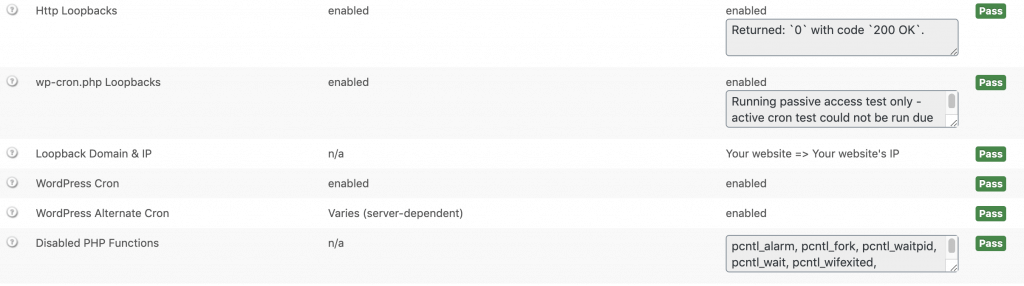
BackupBuddy 시간 초과 내 오류
시간 초과처럼 보이는 백업(대부분 압축 프로세스) 중에 오류가 발생할 수도 있습니다. 문제 해결 중에 상태 로그를 보고 시간 초과 전에 발생한 오류가 있는지 확인하는 것이 좋습니다.
일반적으로 가장 일반적인 유형의 오류는 PHP에서 보고됩니다. 가장 흔한 유형의 오류는 PHP 메모리입니다. 서버가 exec(명령줄) ZIP 방법 또는 ZipArchive를 지원하지 않는 경우 PclZip을 사용합니다. PclZip은 PHP를 ZIP 유틸리티 도구로 사용하기 때문에 PHP 구성에 의존하여 ZIP 작업을 실행합니다.
PHP를 실행하는 모든 사이트에는 php.ini 파일에 PHP 메모리가 설정되어 있으며 메모리를 초과하면 다음 오류가 반환됩니다.
치명적인 오류: 33554432바이트의 허용된 메모리 크기가 소진되었습니다(2348617바이트 할당 시도).
서버가 exec를 지원하지 않는 경우 백업이 완료될 때까지 실행할 수 있도록 PHP 메모리를 늘려야 합니다.
마무리
보시다시피 BackupBudy 시간 초과가 표시될 때 고려해야 할 다양한 요소가 있습니다. 이 시간 초과가 발생한 이유에 대한 자세한 정보를 제공하므로 문제 해결을 수행할 때 상태 로그를 읽는 것이 중요합니다. 또한 서버와 해당 구성을 이해하면 백업 프로세스를 실행할 때 서버의 기능에 대한 더 많은 통찰력을 얻을 수 있습니다. 위의 단계를 진행하면 시간 초과를 처리하기 위한 가장 일반적인 문제 해결 단계가 제공됩니다.
BackupBuddy 시간 초과 문제가 계속 발생하면 지원 팀이 대기하고 있습니다. 지금 iThemes 헬프 데스크를 방문하여 지원 티켓을 여십시오.